SSH- Agent für Verbindungen über die Compute Cloud Shell nutzen
Die folgende Anleitung beschreibt wie Sie den SSH- Agent zur Weiterleitung der Public Key Authentifizierung gegen eine Compute Instanz nutzen.
Vorbereitung
Die folgenden Informatinen setzen voraus, dass Sie sich bereits die Vorbereitungen zur Verbindung mit der Compute Cloud Shell getroffen haben. Falls nicht finden Sie die Informationen hierzu unter folgendem Artikel:
KB941450 - Verbinden zu einer Compute Instanz über die Compute Cloud Shell
SSH- Schlüssel im SSH- Agent hinterlegen
Die erforderlichen Schritte sind abhängig von der verwendeten Software. Im Folgenden beschreiben wir die Schritte für PuTTY (Windows) und OpenSSH (Linux oder Mac OS/X). Sollten Sie ein anderes Programm bevorzugen, werden die Schritte ähnlich sein.
Einrichtung unter Windows mit PuTTY
Sie können das Programm Pageant direkt starten oder Sie rufen dieses aus PuTTY auf. Um das Programm aus PuTTY zu starten, rufen Sie zunächst PuTTY auf. Führen Sie dann einen rechts-klick auf das PuTTY- Symbol in der Taskleiste aus und wählen Sie "Run Pageant":

Hierauf erscheint das folgende Symbol im Benachrichtigungsbereich der Taskleiste:

Über einen Doppel-Klick auf das Symbol öffnet sich die Liste der hinterlegten SSH- Schlüssel:
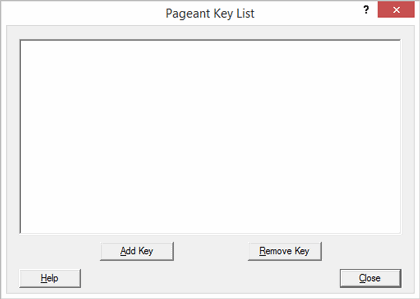
Wählen Sie nun "Add Key" um Ihren Schlüssel hizuzufügen. Dies sollte dann etwa wie folgt aussehen:
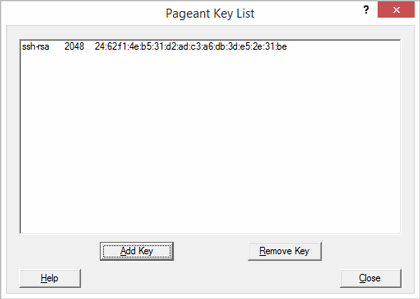
Schließen Sie anschließend das Fenster über "Close".
Testen der Verbindung
Starten Sie PuTTY und richten Sie die Verbindung wie in "KB941450 - Verbinden zu einer Compute Instanz über die Compute Cloud Shell" beschrieben ein. Nehmen Sie jedoch folgende Änderungen vor:
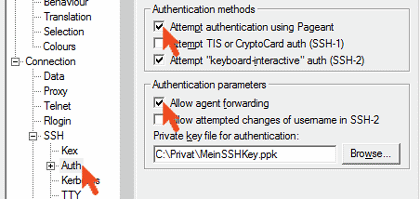
Verbinden Sie sich mit diesen Einstellungen zu der Compute Cloud Shell und öffnen Sie mit dem Befehl connect (wie in "KB941450 - Verbinden zu einer Compute Instanz über die Compute Cloud Shell" beschrieben) eine Verbindung. Sie sollten nun nicht mehr nach Ihrem Passwort gefragt werden.
Einrichtung unter Linux
Starten Sie den SSH Agent durch die Eingabe des folgenden Befehls:
eval $(ssh-agent)
Fügen Sie nun den zu verwendenden Schlüssel hinzu:
ssh-add ~/.ssh/id_rsa
~/.ssh/id_rsa ist die Datei, in welcher Sie ihren privaten Schlüssel gespeichert haben.
Testen der Verbindung
Verbinden Sie sich mit der Compute Cloud Shell und öffnen Sie mit dem Befehl connect (wie in "KB941450 - Verbinden zu einer Compute Instanz über die Compute Cloud Shell" beschrieben) eine Verbindung. Sie sollten nun nicht mehr nach Ihrem Passwort gefragt werden.
Tip:
Sie können dies nun auch abkürzen. Mit folgendem Befehl öffnen Sie zum Beispiel direkt eine Verbindung zu der Compute Instanz mit der Bezeichnung ABC123:
ssh compute.idnt.net connect ABC123